Laptopunuza SSD taktıktan sonra daha hızlı bir performans beklerken cihazınızın yavaşlaması moral bozucu olabilir. Bu durum, genellikle basit ayarlardan veya uyumsuzluklardan kaynaklanır ve endişelenmenize gerek yok: Çoğu zaman kolayca çözülebilir. Bu rehberde, SSD yükseltmesinden sonra yavaşlayan bir laptopu adım adım nasıl düzelteceğinizi açıklıyoruz.
Article Summary
- Quick Summary: SSD yükseltmesinden sonra yavaşlayan laptopunuzu, doğru BIOS/SATA ayarları ve güncellemelerle eski hızına kavuşturabilirsiniz.
- Read Time: Approx. 5-7 minutes.
- Key Takeaway: SSD’nin tam performans için doğru şekilde yapılandırıldığından ve işletim sisteminizin güncel olduğundan emin olun.
Başlangıçta Bilgisayarı Yeniden Başlatın ve Donanım Bağlantılarını Kontrol Edin
SSD yükseltmesinden sonra ilk adım olarak bilgisayarınızı yeniden başlatın. Bazen sistem, yeni donanımı tam olarak tanımak için bir yeniden başlatmaya ihtiyaç duyar. Ardından, SSD’nin doğru şekilde monte edildiğinden ve bağlantıların gevşek olmadığından emin olun. Laptopunuzu kapatıp güç kablosunu çıkarın, ardından SSD’nin bağlantı noktalarını nazikçe kontrol edin.
Note: Bilgisayarınızın içini açmadan önce mutlaka statik elektriği boşaltın ve cihazın tamamen kapalı olduğundan emin olun. Yanlışlıkla veri kaybı veya donanım hasarı oluşabilir.
Eğer bağlantılar sağlam ve sorun devam ediyorsa, bir sonraki adıma geçebilirsiniz.
BIOS ve SATA Ayarlarını Doğrulayın
SSD’nin tam performans göstermesi için BIOS üzerinden SATA modunun AHCI olarak ayarlanmış olması gerekir. Yanlışlıkla IDE modunda çalışıyorsa, SSD yavaş çalışabilir.
- Laptopunuzu tamamen kapatın.
- Açılış sırasında BIOS’a girmek için genellikle F2, Del veya Esc tuşuna basın.
- SATA Configuration veya benzeri bir menü bulun.
- SATA Mode’un AHCI olarak ayarlandığından emin olun. Değilse, değiştirin.
- Değişiklikleri kaydedip BIOS’tan çıkın ve bilgisayarınızı yeniden başlatın.
Eğer Windows, IDE modunda kurulduysa, doğrudan AHCI’ye geçmeden önce Microsoft’un resmi yönergelerine göz atın.
Windows ve Sürücü Güncellemelerini Yükleyin
Eski veya uyumsuz sürücüler, SSD’nin yavaş çalışmasına neden olabilir. Windows Update üzerinden en son güncellemeleri ve özellikle anakart/SATA denetleyici sürücülerini yüklemek önemlidir.
- Başlat menüsüne tıklayın ve Ayarlar > Güncelleme ve Güvenlik > Windows Update yolunu izleyin.
- “Güncellemeleri denetle” seçeneğini tıklayın.
- Tüm önerilen güncellemeleri yükleyin ve bilgisayarınızı yeniden başlatın.
Ayrıca, laptop üreticinizin web sitesinden anakart ve depolama sürücülerinin en güncel sürümlerini manuel olarak indirip yükleyebilirsiniz.
TRIM Komutunun ve SSD Optimizasyonunun Aktif Olduğundan Emin Olun
SSD’lerin uzun ömürlü ve hızlı çalışabilmesi için TRIM komutunun etkin olması gerekir. TRIM, silinen dosyaların SSD’den tamamen temizlenmesini sağlar ve performans kaybını önler.
- Başlat menüsüne sağ tıklayın ve Komut İstemi (Yönetici) veya Windows PowerShell (Yönetici) seçin.
- Aşağıdaki komutu yazıp Enter‘a basın:
fsutil behavior query DisableDeleteNotify - Sonuç
DisableDeleteNotify = 0ise TRIM aktiftir. Değilse, şu komutu girin:
fsutil behavior set DisableDeleteNotify 0
Ayrıca, Disk Birleştir ve İyileştir aracını kullanarak SSD’nizin optimize edildiğinden emin olabilirsiniz. Ancak, SSD’lerde klasik birleştirme işlemi yerine “optimize et” seçeneğini kullanın.
Başlangıç Programlarını ve Arka Plan Uygulamalarını Azaltın
SSD’nin hızlı olmasına rağmen, çok sayıda başlangıç programı ve gereksiz arka plan uygulamaları sisteminizi yavaşlatabilir. Görev Yöneticisi ile bu programları kolayca yönetebilirsiniz.
- Ctrl + Shift + Esc tuşlarına basarak Görev Yöneticisi’ni açın.
- Başlangıç sekmesine geçin.
- Kullanmadığınız veya gereksiz olan programları sağ tıklayarak Devre Dışı Bırak seçeneğini seçin.
Gereksiz uygulamaları kapatmak, sistem kaynaklarını boşaltır ve SSD’nin avantajlarından tam olarak yararlanmanızı sağlar.
‘SSD yükseltmesinden sonra yavaşlayan laptopu düzelt’ için Önerilen Çözüm
‘SSD yükseltmesinden sonra yavaşlayan laptopu düzelt’ sorununa daha doğrudan bir çözüm için otomatik bir araç kullanmayı düşünün. Outbyte, bu belirli hataya yol açabilen temel Windows sorunlarını güvenle tarayıp onarmak üzere tasarlanmıştır ve elle sorun gidermeye harcayacağınız zamandan tasarruf etmenizi sağlar.
Virüs ve Kötü Amaçlı Yazılım Taraması Yapın
Zararlı yazılımlar, yeni bir SSD’de bile sisteminizi ciddi şekilde yavaşlatabilir. Güncel bir antivirüs programı ile tam sistem taraması yapın. Gizli kötü amaçlı yazılımları temizlemek için bu rehberimizde detaylı adımlar bulabilirsiniz.
Ayrıca, Microsoft Defender gibi yerleşik güvenlik araçlarını da kullanabilirsiniz.
Disk Sağlığını ve SSD Firmware Güncellemelerini Kontrol Edin
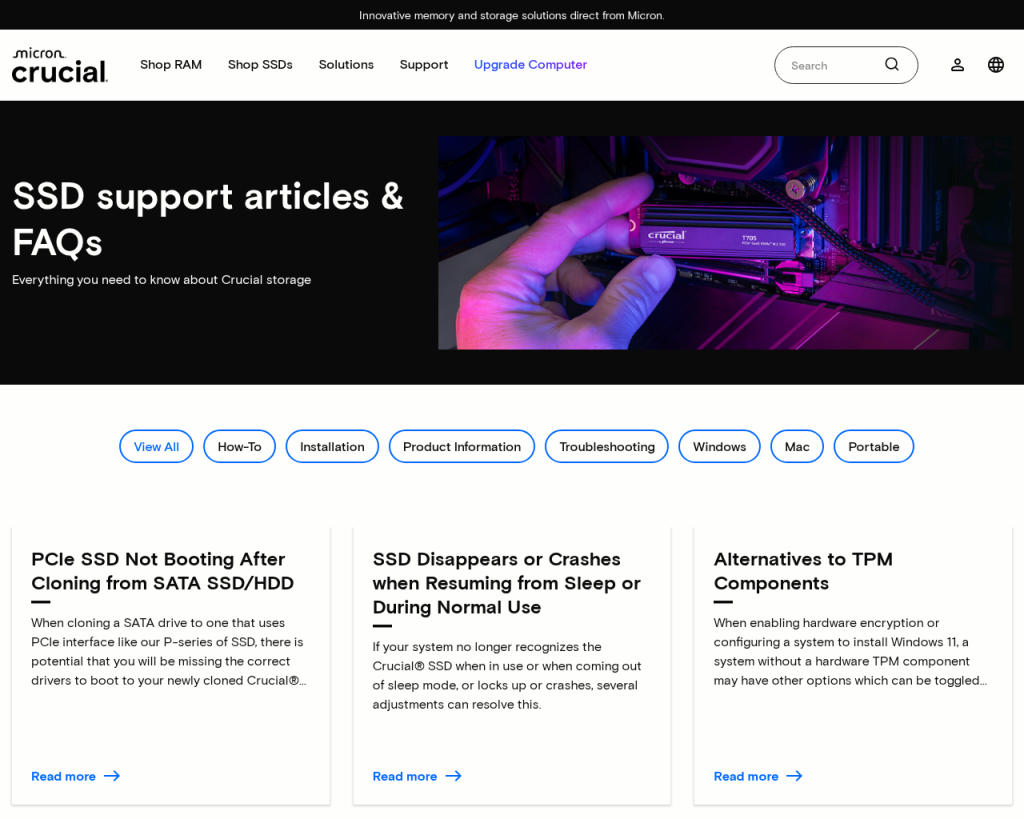
SSD’nizin sağlık durumu ve firmware güncellemeleri de performansı doğrudan etkiler. SSD üreticinizin sunduğu yardımcı yazılımlar (örneğin Samsung Magician veya Crucial Storage Executive) ile disk sağlığını kontrol edin ve varsa en son firmware güncellemelerini yükleyin.
SSD’nizin firmware güncelleme sürecini üreticinin talimatlarına göre dikkatlice uygulayın.
Sıfırdan Windows Kurulumu veya Sistem Onarımı Yapın
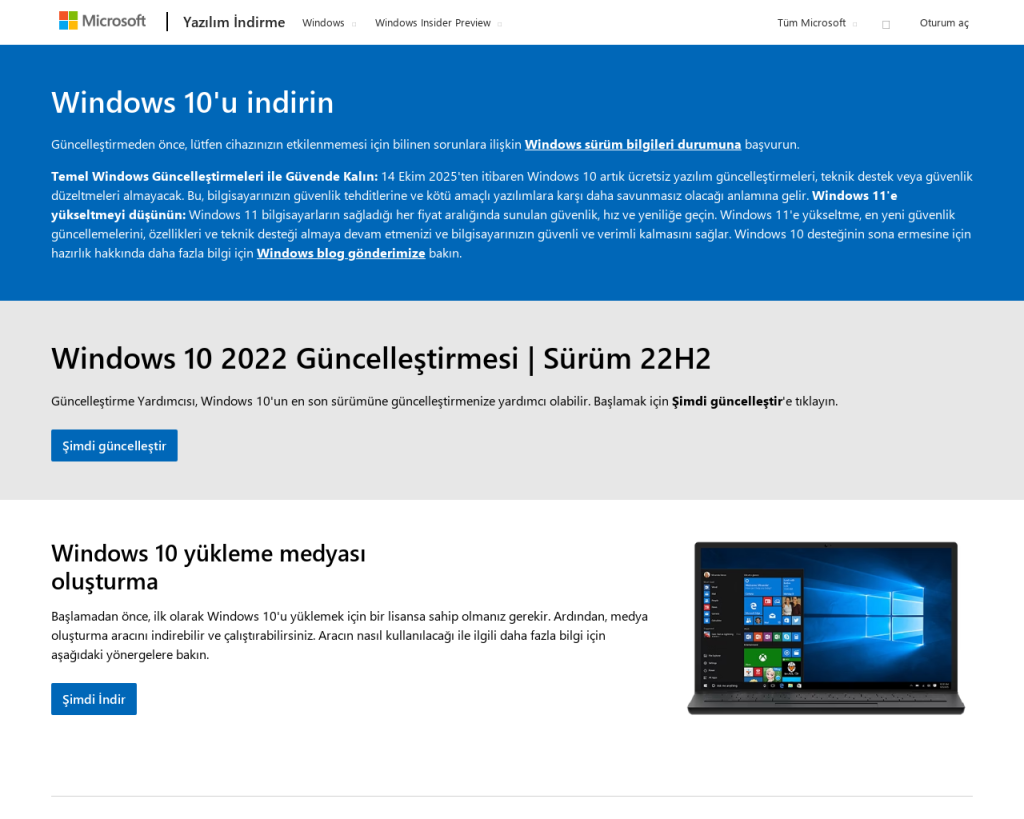
Tüm adımlara rağmen laptopunuz hala yavaşsa, işletim sisteminizdeki bozulmalar veya uyumsuzluklar sorunun kaynağı olabilir. Bu durumda, önemli dosyalarınızı yedekleyip Windows’u sıfırdan kurmak en etkili çözümdür.
- Önemli verilerinizi harici bir diske veya buluta yedekleyin.
- Microsoft’un resmi indirme aracı ile temiz kurulum için bir USB bellek hazırlayın.
- Kurulum sırasında SSD’nizi seçin ve Windows’u yeniden yükleyin.
Alternatif olarak, Başlat > Ayarlar > Güncelleme ve Güvenlik > Kurtarma üzerinden “Bu bilgisayarı sıfırla” seçeneğini de kullanabilirsiniz.
Sistem onarımı ve temiz kurulum, derinlemesine sorunları çözerek SSD’nin tam performansını ortaya çıkarır.
Sonuç: SSD Yükseltmesinden Sonra Laptop Performansını Geri Kazanmak
SSD yükseltmesinden sonra laptopunuzun yavaşlaması moral bozucu olsa da, genellikle birkaç temel ayar ve güncelleme ile sorun çözülebilir. BIOS/SATA yapılandırmasını kontrol etmek, Windows ve sürücü güncellemelerini yapmak, başlangıç programlarını azaltmak ve virüs taraması gerçekleştirmek çoğu zaman yeterlidir.
Eğer yukarıdaki adımlar sorununuzu çözmediyse, Outbyte gibi otomatik araçlarla sisteminizi tarayarak zamandan tasarruf edebilir veya son çare olarak temiz bir Windows kurulumu yapabilirsiniz.
Daha fazla güvenlik ve bakım ipuçları için IoT saldırılarını önleme rehberimize veya siber saldırı önleme önerilerimize de göz atabilirsiniz.
